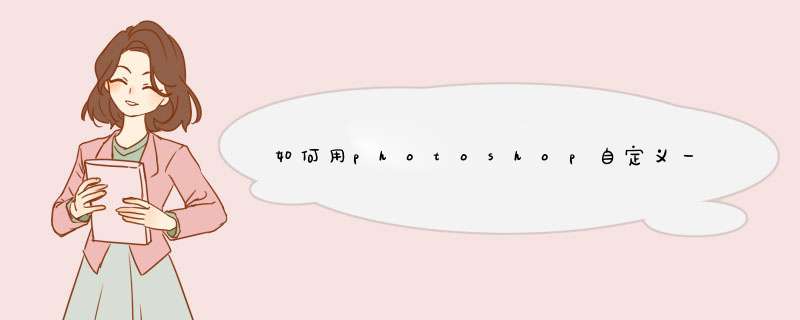
工具/原料
电脑 ps
方法/步骤
1、查看图片的长宽尺寸。
2、菜单栏点击“编辑”,点击预设,点击预设管理器。
3、点击复位图案。
4、菜单栏点击编辑。
5、点击定义图案。
6、输入图案名称,点击确定,自定义图案完成,在图案中找到并点击即可,在图层中填充了。
找PS自定义图案步骤如下:
1、打开ps软件,点击上方的文件,选择新建。
2、在电脑文件夹找到要定义的图片,点击打开。
3、点击上方的编辑,选择定义图案。
4、d出图案名称的框后,输入名称,单击确定,完成定义图案 *** 作。
5、点击上方的编辑,选择填充。
6、在d出的填充对话框,使用中选择图案,在下方自定图案中就可以找到刚才定义的图案了。
具体 *** 作步骤:
1、进入PS CS2,打开准备制作图案的图片,使用套索工具选择要制作图案的区域,如图
2、点击“编辑”菜单中的“定义图案”,如图:
3、输入定义图案名称并按“确定”按钮,这样自定义的图案就制作好了,如图:
4、选择要填充的图层,然后点击“编辑”菜单中的“填充”,如图:
5、选择“自定图案”方式,这时就可以找到刚才制作的图案,选择并按”确定“按钮,如图:
6、自定义图案填充效果如图:
欢迎分享,转载请注明来源:内存溢出

 微信扫一扫
微信扫一扫
 支付宝扫一扫
支付宝扫一扫
评论列表(0条)